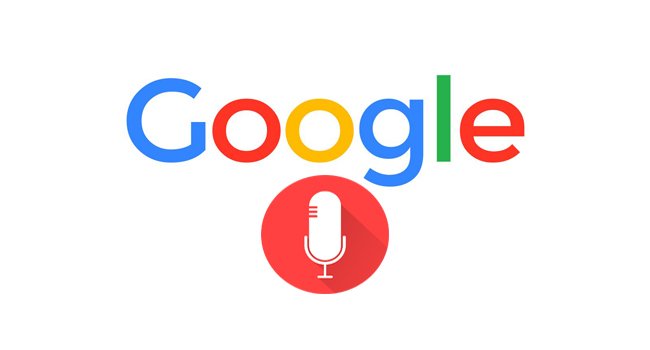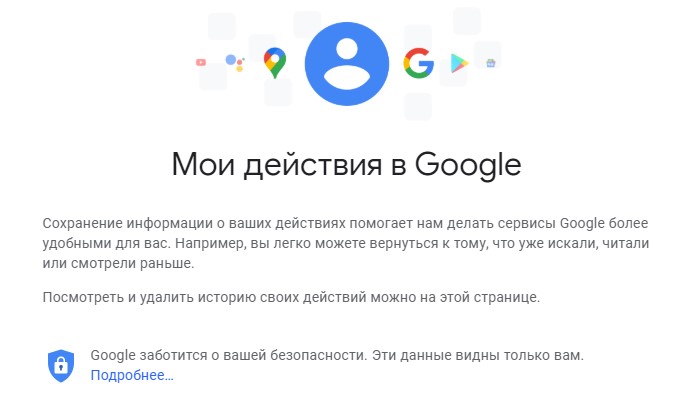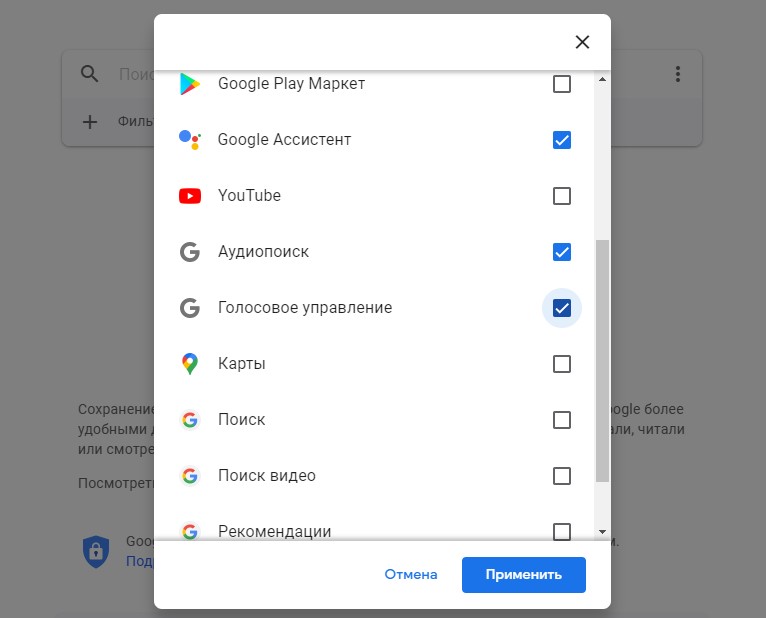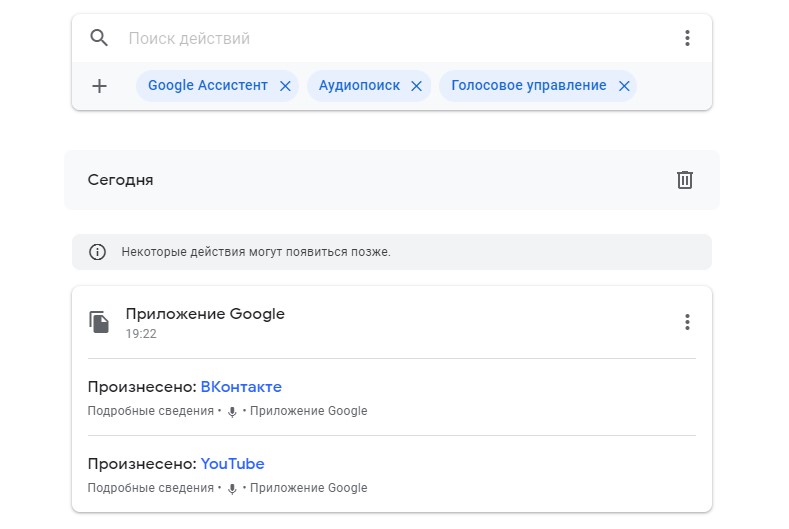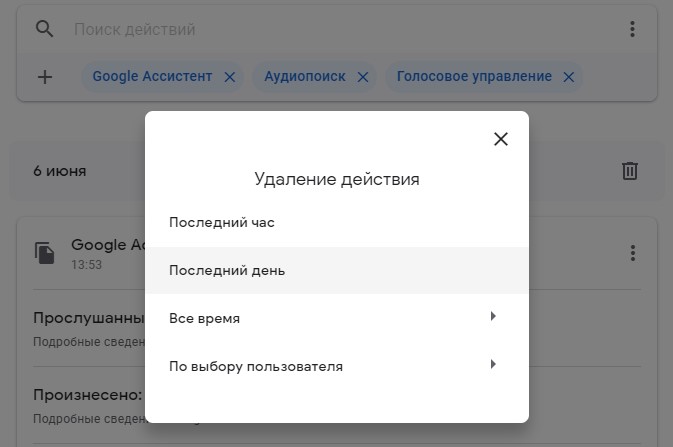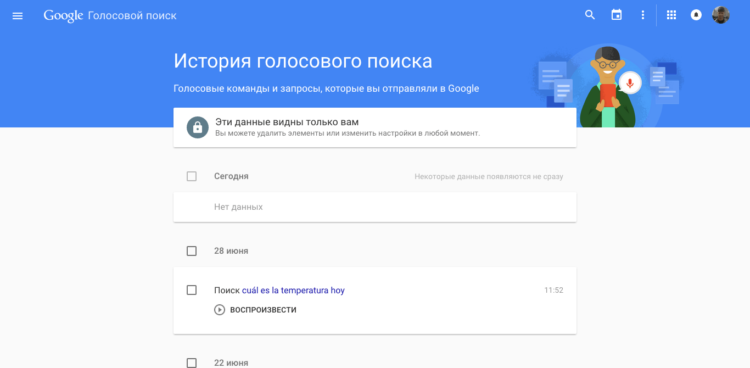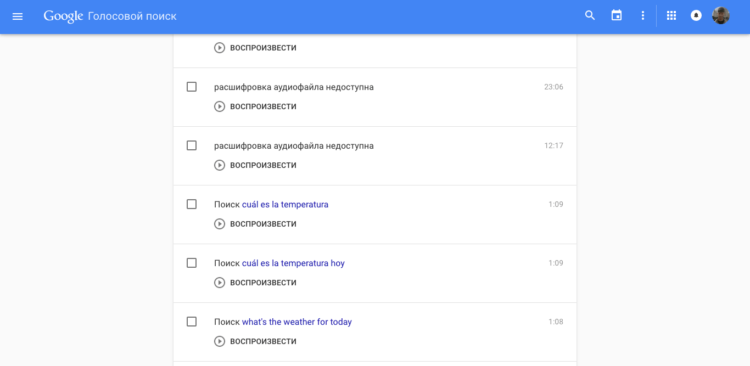как узнать голосовые запросы гугл
Как узнать голосовые запросы гугл
Возможно вы когда-нибудь слышали слухи о том, что Google прослушивает пользователей, приготовьтесь удивляться, это правда! Google сохраняет все, что вы говорите в Google Assistant или Google поиск, то есть все ваши голосовые команды и запросы записываются и сохраняются на сервере Google. Даже если это помогает улучшить работу сервисов компании Google, многим неприятно, что Google записывает и сохраняет ваш голос.
Компания Google, должно быть, написала это где-то в соглашении, но кто читает эти условия? Google полностью предоставили все действия на панели инструментов аккаунта, но вероятно, многие не знали об этом. Итак, мы предлагаем ознакомиться с руководством, которое расскажет вам, как вы можете получить доступ к этим записям и как удалить их.
Как удалить записи голоса сохраненные в Google
Откройте браузер и перейдите на «Мои действия в Google», затем войдите в систему, используя свои учетные данные Google.
После входа в систему, нажмите «Фильтровать по дате и продукту», выберите пункты, такие как Google Ассистент, Аудиопоиск, Голосовое управление и нажмите кнопку «Применить». Также вы можете выбрать период времени.
После этих простых действий вы увидите список всех ваших голосовых команд, которые вы сказали за все установленное время. Здесь вы можете слушать ваши голосовые запросы и удалять их.
Также вы можете удалить все ваши голосовые команды и действия, для этого перейдите на вкладку «Удалить действия за определенный период». Затем выберите интервал времени и сервисы, для которых вы хотите удалить действия.
На этом все. Теперь вы знаете, как прослушивать и удалять голосовые записи, которые Google сервисы записывают, когда вы общаетесь с Google Assistant или Google поиск.
Где прячется история голосового поиска и как ее удалить
Константин Иванов
Google хранит все ваши голосовые запросы и команды, адресованные вездесущей платформе, в виде аудиозаписей на его серверах. Возможно, вы об этом знали, а если и не знали, то подозревали подобное. В любом случае, вряд ли эта информация вас каким-либо образом удивила.
Однако перспектива столкнуться с длинным плейлистом всех ваших голосовых запросов в Google выглядит жутковато. Даже если вы не используете голосовое управление активно, в любом случае пару раз «поговорить» с вашим устройством на Android вы точно пытались, и все это сохранилось так, что может быть прослушано. Более того, с появлением Google Home — беспроводного динамика от Google с голосовым управлением – все больше людей станут общаться с ИИ-ассистентом компании, чтобы выполнять самые различные задачи, и их поисковые запросы и голосовые команды тоже будут сохранены на серверах.
Однако не стоит слишком уж бояться. Поскольку Google известны своей страстью к сбору различных данных, их страница «Мои действия» – это попытка компании быть более открытой в этой области. Войдя в свой аккаунт Google, вы можете увидеть на ней историю всех ваших голосовых взаимодействий с платформой, а также удалить их. Конечно, это не так просто, как сказать «Ok, Google, удали мою историю голосового поиска», хотя было бы забавно услышать, как Google ответит голосом HAL 9000 «Прости, Вася, я не могу этого сделать». А может, не так уж и забавно. Тем не менее, удалить историю голосового поиска вполне реально. Заходим на страницу «Мои действия» — «Голосовое управление» по ссылке, кликаем на три точки в правом верхнем углу экрана и нажимаем на «Выбрать параметр удаления». Теперь вы можете удалить всю историю вашего голосового поиска за выбранный период времени.
Кликните на три точки в правом верхнем углу экрана и выберите «Выбрать параметр удаления» из выпадающего меню
Выберите нужный промежуток времени и кликните «Удалить». Готово!
Google хранит историю ваших голосовых запросов
Голосовой поиск от Google — невероятно полезная вещь, которой компания уделяет немало внимания. Но знаете ли вы, что ваши голосовые запросы хранятся на серверах Google точно так же, как и обычные текстовые? Более того, к ним можно легко получить доступ и в любой момент прослушать то, что когда-то было произнесено.
Для этого достаточно перейти в управление своим аккаунтом, слева найти «Конфиденциальность» и на вкладке «История» найти «Голосовые запросы и команды».
Насчет безопасности волноваться не стоит. Google утверждает, что записи доступны только владельцу аккаунта. В любой момент вы можете удалить любой запрос и даже полностью отключить данную функциональность для своей учетной записи. Для этого нажмите на три точки справа вверху, перейдите в «Настройки» и переведите тумблер в положение «выключено».
В общем, имейте в виду данный момент. Отключать ли история голосового управления или нет — решать только вам.
Новости, статьи и анонсы публикаций
Свободное общение и обсуждение материалов
Что не так с Android? Да по большому счёту, в общем-то, всё так. И по части функциональности, и по части безопасности, и по части быстродействия. Единственная претензия, которую зачастую предъявляют операционной системе Google, состоит разве что в том, что она – не iOS. Нет, ну правда. Android почему-то всегда пытаются сопоставлять с мобильной платформой Apple, причём почему-то всегда не в её пользу. А, между тем, с точки зрения пользовательского опыта Android весьма и весьма хороша. Другое дело, когда о недостатках начинают говорить сами разработчики.
Все помнят легендарный Samsung Galaxy Note 7, о возгорании которого мир узнавал чуть ли не ежедневно. Тогда выяснилось, что к несчастным случаям привела оплошность в разработке аккумуляторов в совокупности с дизайнерскими решениями. Часть смартфонов отозвали, а для всех остальных выпустили прошивку, которая больше не позволяет телефону заряжаться или зарядка идет до определенного уровня. Но что происходит сейчас? Смартфоны других производителей время от времени продолжают полыхать и не очень хочется оказаться на месте пострадавших. Рассказываем, почему так происходит, и что с этим делать.
Вы ещё помните про Android One? Это собственная инициатива Google по распространению недорогих смартфонов с чистым Android и своевременной доставке обновлений. Благодаря тому что их программная основа не подвержена изменениям всевозможных оболочек, производителям не приходится тратить время на адаптацию ни ежемесячных патчей безопасности, ни новых версий ОС. То есть фактически большая часть усилий по поддержке смартфонов с Android One лежит на Google, и поначалу это дало им неплохой буст популярности. Но потом всё пошло по наклонной.
Ха-ха. Забавно себя послушать.
Thank`s 😎
Проверенно! Гугл нас подслушивает
Не многим известно, что поисковая система Гугл способна прослушивать нас через микрофон. Более того, она периодически именно это и делает. Возникает логичный вопрос: как с этим бороться?
Зачем Гугл это делает
Система Гугл занимается поиском и анализом определенной информации, что помогает ей подбирать для вас именно тот контент, который вам нужен (по ее мнению). Казалось бы, не так все страшно, однако это не настолько безопасно, как кажется.
Среди проблем, которые могут возникнуть, выделяют следующие:
Гугл вовсе не скрывает, что собирает на каждого человека информацию, так что, зайдя на нужный вам сервис, вы сможете просмотреть и даже подкорректировать информацию о себе.
Как отключить эту функцию
Сделать это относительно просто. Вы можете просто зайти в свою учетную запись и перейти в подраздел «Аккаунт Гугл», после чего зайти в редактирование.
Отключите функцию, благодаря которой сохраняется история ваших голосовых запросов. Когда эта опция отключена, все ваши голосовые запросы, а также стандартные команды не сохраняются.
Даже если вы зайдете в свой аккаунт при отключенной функции, ваши запросы в поисковике не будут сохранены.
Как можно отключить доступ Гугла к вашему микрофону
Возьмите смартфон и откройте меню настроек. Найдите в нем иконку, которая будет подписана как «Приложения и уведомления». После этого вам достаточно будет открыть список всех ваших приложений и найти приложение Гугла.
Выберите его иконку, просто один раз нажав на нее. Найдите функцию разрешений и при помощи нее отключите доступ этого поисковика к вашему микрофону.
Когда вы отключите микрофон, то имейте в виду, что запрашивать что-либо в интернете при помощи голоса уже не сможете. Разве что вам придется воспользоваться «Алисой» (голосовой помощник).
Как видим, отключить доступ Гугла к вашему микрофону и записи вашего голоса довольно просто. Однако имейте в виду, что это не значит, что все предыдущие записи, которые сделал поисковик с вашего микрофона, будут уничтожены. Они все еще хранятся на специальных сервисах, к которым у вас либо нет доступа, либо он ограничен.
Голосовой поиск
Голосовой поиск – это специальная технология, с помощью которой можно задавать запросы поисковым системам голосом, то есть не используя клавиатуру. Этот способ обычно применяется на телефонах и смартфонах, где неудобно вводить текст вручную, а проще произнести необходимую фразу. Поисковики Google и «Яндекс» поддерживают технологию распознавания речи.
Голосовой поиск в «Яндексе»
«Яндекс.Строка»
Чтобы выполнить голосовой поиск в Яндексе, можно использовать модуль «Яндекс.Строка». У этого способа есть много достоинств:
Этот модуль можно бесплатно скачать с официального сайта. Установленная «Яндекс.Строка» отображается в панели управления. Перед тем как включить голосовой поиск и задать поисковый запрос, нужно произнести специальную команду активации. Можно сказать «Привет, Яндекс», «Слушай, Яндекс» или «Окей, Яндекс». Полученные результаты поиска отобразятся в том браузере, который используется по умолчанию.
«Яндекс.Браузер»
Также выполнить поиск на мобильных устройствах можно через «Яндекс.Браузер». Для этого в панель уведомлений добавляется «Умная строка». Чтобы сделать голосовой поиск активным, нужно нажать на специальный значок. Голосом можно не только задавать определенный поисковый запрос, но и адрес сайта. Технология доступна для русского, турецкого и украинского языков.
«Алиса»
Можно использовать для голосового поиска «Алису» (виртуального помощника от «Яндекса»). Помощник представлен не отдельным приложением, а встроен в «Яндекс.Браузер», поэтому для его применения потребуется установка этого браузера.
Почему голосовой поиск не работает?
Существует несколько причин, по которым эта технология может не работать. Чтобы узнать, почему голосовой поиск не работает, надо выяснить:
Голосовой поиск в Google
Для использования голосового поиска «Гугл» нужно скачать и установить Google Chrome. Приложение бесплатно и доступно на официальной веб-странице. Значок голосового поиска располагается в поисковой строке на главной странице. Чтобы активировать его, нужно щелкнуть по значку, после чего можно задавать поисковый запрос. Для использования голосового поиска Google на мобильных устройствах необходимо установить специальное приложение от этой поисковой системы или браузер Chrome.
На Android
Если устройство работает под управлением операционной системы Android, приложение Google установлено на нем по умолчанию. Оно доступно на одном из экранов, где отображается поисковая строка со значком в виде микрофона. Активировать голосовой поиск можно щелчком по этому значку либо голосовой командой «Окей, Гугл».
На iOS
На устройствах с iOS нужно скачать голосовой поиск Google, а затем открыть приложение и активировать его значком или голосовой командой.
У поисковой системы «Гугл» тоже есть помощник – Google Assistant. Он поддерживает голосовой поиск, в том числе на русском языке (с июля 2018 года).